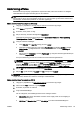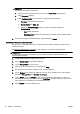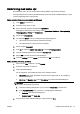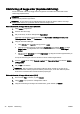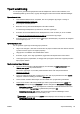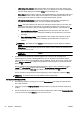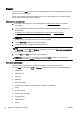User Manual
◦
Udskrivning uden rammer: Vælg denne funktion for at udskrive fotoer uden rammer. Ikke
alle papirtyper understøtter denne funktion. Du vil se et alarmikon ved siden af indstillingen,
hvis den valgte papirtype på rullelisten Medie ikke understøtter den.
◦
Bevar layout: Denne funktion virker kun med dupleksudskrivning. Hvis billedet er større end
det printbare område, skal du vælge denne funktion for at skalere sidens indhold, så det
passer inden for de snævrere rammer, og ekstra sider ikke bliver oprettet.
◦
HP Real Life Technologies (HP Real Life-teknologier): Denne funktion gør billeder og
diagrammer jævnere og skarpere, som giver forbedret udskriftskvalitet.
◦
Folder: Giver dig mulighed for at udskrive et dokument med flere sider som en folder. Den
anbringer to sider på hver side af et ark, som derefter kan foldes som en folder, som er
halvt så stor som papiret. Vælg en indbindingsmetode på rullelisten, og klik derefter på OK.
●
Venstre indbinding af folder: Indbindingssiden vises på venstre side, efter den er
blevet foldet som en folder. Vælg denne indstilling, hvis din læsevane er fra venstre
mod højre.
●
Højre indbinding af folder: Indbindingssiden vises på højre side, efter den er blevet
foldet som en folder. Vælg denne indstilling, hvis din læsevane er fra højre mod
venstre.
BEMÆRK: Eksemplet på fanen Layout kan ikke afspejle, hvad du vælger på rullelisten
Folder.
◦
Siderammer: Gør det muligt at føje rammer til siderne, hvis du udskriver et dokument med
to sider eller mere pr. ark.
BEMÆRK: Eksemplet på fanen Layout kan ikke afspejle, hvad du vælger på rullelisten
Siderammer.
●
Du kan brug en brugertilpasset udskrivningsgenvej for at spare tid. En brugertilpasset
udskrivningsgenvej gemmer indstillingsværdierne, som er relevante til en bestemte jobtype,
således at du kan angive alle indstillinger med et enkelt klik. Hvis du vil bruge den, skal du gå til
fanen Udskrivningsgenvej og vælge en brugertilpasset udskrivningsgenvej, og derefter skal du
klikke på OK.
Hvis du vil tilføje en brugertilpasset udskrivningsgenvej, skal du, efter at indstillinger på fanen
Layout eller Papir/kvalitet angives, klikke på fanen Brugertilpasset udskrivningsgenvej, og
derefter skal du klikke på Gem som og indtaste et navn. Klik derefter på OK.
Hvis du vil slette en brugertilpasset udskrivningsgenvej, skal du vælge den og klikke på Slet.
BEMÆRK: Du kan ikke slette de forudindstillede udskrivningsgenveje.
Tips til printerindstillinger (OS X)
●
Gå til dialogen Udskriv, og brug pop op-menuen Papirstørrelse til at vælge den papirstørrelse,
der er lagt i printeren.
●
Vælg pop op-menuen Papirtype/kvalitet i dialogen Udskriv, og vælg den ønskede papirtype og
kvalitet.
●
Hvis du vil udskrive et sort-hvidt dokument med sort blæk alene, skal du vælge Papirtype/kvalitet
i pop op-menuen og vælge Gråtoner i pop op-menuen Farve.
50 Kapitel 3 Udskrivning DAWW